ምን ማወቅ
- Outlook 2010 እና በኋላ፡ ፋይል > አማራጮች > ሜይል > የጽህፈት መሳሪያ እና ቅርጸ ቁምፊዎች > Font > ለውጦችን ያደርጋሉ።
- እይታ 2007 እና 2003፡ መሳሪያዎች > አማራጮች > የደብዳቤ ቅርጸት > የጽህፈት መሳሪያ እና ቅርጸ ቁምፊዎች > Font > ለውጦችን ያደርጋሉ።
- Outlook.com፡ ቅንጅቶች > ሁሉንም Outlook መቼቶች ይመልከቱ > ሜይል > ይጻፉ እና ምላሽ ይስጡ > ቅርጸ-ቁምፊ ይምረጡ።
ይህ ጽሁፍ የማይክሮሶፍት አውትሉክን መልእክት ለመጻፍ እና ለማንበብ ነባሪ ቅርጸ-ቁምፊን እንዴት መቀየር እንደሚቻል ያብራራል። ነባሪውን ቅርጸ-ቁምፊ ወደሚፈልጉት ማንኛውም ነገር መለወጥ ይችላሉ; በስርዓትዎ ላይ በተጫኑት ቅርጸ-ቁምፊዎች ብቻ የተገደቡ ነዎት።
በ Outlook 2019፣ 2016፣ 2013፣ 2010 እና Outlook ለማይክሮሶፍት 365 ውስጥ ቅርጸ ቁምፊዎችን ይቀይሩ
በ Outlook የዴስክቶፕ ሥሪት ነባሪውን ቅርጸ-ቁምፊ ለመቀየር እነዚህን ደረጃዎች ይከተሉ።
በOutlook 2010 ውስጥ እየሰሩ ከሆነ፣የእርስዎ ስክሪኖች በመልክ ይለያያሉ፣ነገር ግን የምናኑ አማራጮች፣ቦታዎች እና ተግባራት አንድ ናቸው።
-
ወደ ፋይል > አማራጮች ምናሌ ይሂዱ።

Image - በግራ በኩል ሜል ምድብ ይምረጡ።
-
ይምረጡ የጽህፈት መሳሪያ እና ቅርጸ ቁምፊዎች።

Image -
በቅርጸ-ቁምፊ ምረጥ ሊቀይሩት በሚፈልጉት በእያንዳንዱ ክፍል፡
- አዲስ የመልእክት መልእክቶች በኢሜይሎች ውስጥ ያለውን ነባሪ ቅርጸ-ቁምፊ ይለውጣል።
- መልእክቶችን መመለስ ወይም ማስተላለፍ ምላሽ በሰጡበት ወይም ኢሜል በሚልኩበት ጊዜ የሚጠቀሙበትን ቅርጸ-ቁምፊ ይለውጣል።
- የጽሑፍ መልዕክቶችን መጻፍ እና ማንበብ ግልጽ የጽሑፍ መልዕክቶች ለእርስዎ ብቻ እንዴት እንደሚታዩ ይለውጣል። ለሌሎች የተላኩ ግልጽ የጽሁፍ መልእክቶች ለተቀባዮቹ ግልጽ በሆነ ጽሁፍ ይቀራሉ።
አስቀድሞ የተዘጋጀ ጭብጥ ወይም የጽህፈት መሳሪያ ካለዎት፣ ገጽታ እና ከዚያ ለማሰናከል (ምንም ገጽታ የለም) መምረጥ ይችላሉ እሱ።
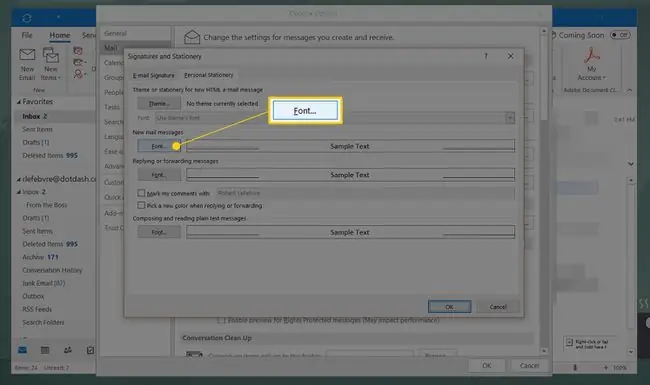
Image -
የመረጡትን ቅርጸ-ቁምፊ፣ ዘይቤ፣ መጠን፣ ቀለም እና ውጤት ይምረጡ።

Image -
የ እሺ አንዴ ለመጨረስ ከዚያም ሁለት ጊዜ ተጨማሪ ከ ፊርማዎች እና የጽሕፈት መሣሪያዎች መስኮት እና የአውትሉክ አማራጮች ለመዝጋት።

Image 
Image በ Outlook 2007 እና 2003 ፊደሎችን ቀይር
በ Outlook 2007 እና 2003 ነባሪ ቅርጸ ቁምፊዎችን መቀየር በጣም ተመሳሳይ ሂደት ነው። ከታች ያሉት ቅጽበታዊ ገጽ እይታዎች የ Outlook 2007 ናቸው፣ እና ማንኛውም በ Outlook 2003 ውስጥ ያሉ ልዩነቶች ይታወቃሉ።
-
ወደ መሳሪያዎች > አማራጮች ምናሌ ውስጥ ይሂዱ።

Image -
የ የደብዳቤ ቅርጸት ትርን ይምረጡ።

Image -
ይምረጡ የጽህፈት መሳሪያ እና ቅርጸ ቁምፊዎች።
Outlook 2003 ተጠቃሚዎች Fonts።ን መጫን አለባቸው።

Image -
ይምረጡ ፊደል በ አዲስ መልእክት መልዕክቶች ፣ መልእክቶችን መመለስ ወይም ማስተላለፍ እና የሚፈለጉትን የቅርጸ-ቁምፊ ቅጦች፣ መጠኖች እና ቀለሞች ለመምረጥ ግልጽ የጽሁፍ መልዕክቶችን መፃፍ እና ማንበብ።
በ Outlook 2003 ውስጥ ፊደል ይምረጡ ለ አዲስ መልእክት በሚጽፉበት ጊዜ ፣ ይምረጡ ምላሽ ሲሰጡ እና ሲያስተላልፉ ፣ እና ግልጽ ጽሑፍ ሲጽፉ እና ሲያነቡ ።

Image -
ይምረጡ እሺ። ይምረጡ
በ Outlook 2003፡ የጽህፈት መሳሪያ እንደ ነባሪ ከተዋቀረ በ ይህን የጽህፈት መሳሪያ በነባሪ ተጠቀም፣ በውስጡ የተገለጸው ቅርጸ-ቁምፊ አሁን የመረጥከውን ቅርጸ-ቁምፊ ሊሽረው ይችላል። የእርስዎን ተወዳጅ ቅርጸ-ቁምፊ ለማካተት የጽህፈት መሣሪያውን ማሻሻል ወይም Outlook በጽህፈት መሳሪያ ውስጥ የተገለጹትን ቅርጸ-ቁምፊዎች ሙሉ በሙሉ እንዲተው ማዋቀር ይችላሉ።
-
የአማራጮች ምናሌን ለመዝጋት እሺ ይምረጡ።
ለምላሾች እና ለሚተላለፉ ኢሜይሎች ነባሪ ቀለም ካዘጋጁ፣ነገር ግን Outlook እሱን ለመጠቀም ፈቃደኛ ካልሆነ፣በ Outlook ውስጥ ነባሪ ፊርማ ለማዘጋጀት ይሞክሩ።
- የእርስዎ ነባሪ የቅርጸ-ቁምፊ ባህሪያት አሁን በቋሚነት መቀየር አለባቸው።
አዲሱን መልእክት ነባሪ ቅርጸ-ቁምፊ በ Outlook.com ላይ ቀይር
እነዚህን ደረጃዎች በመከተል የወጪ መልእክት ቅርጸ-ቁምፊዎችዎን በ Outlook.com ላይ መቀየር ይችላሉ። እንደ አለመታደል ሆኖ በ Outlook.com ላይ ለሚታዩ መልዕክቶች ነባሪውን ቅርጸ-ቁምፊ በ Outlook.com የሶፍትዌር ስሪቶች ውስጥ መለወጥ አይችሉም።
-
ይምረጡ ቅንጅቶች > ሁሉንም Outlook ቅንብሮች ይመልከቱ።

Image -
ይምረጡ ሜል > ይፃፉ እና ይመልሱ።

Image -
በ የመልእክት ቅርጸት ስር የ የቅርጸ-ቁምፊ ተቆልቋዩን ይምረጡ እና ለመጠቀም የሚፈልጉትን አዲስ ነባሪ ቅርጸ-ቁምፊ ይምረጡ። እንዲሁም ነባሪውን የቅርጸ-ቁምፊ መጠን; ለጽሑፍ ደፋር፣ ሰያፍ እና ከስር ከስር አዘጋጅ፤ እና ነባሪውን የቅርጸ-ቁምፊ ቀለም ይምረጡ።

Image -
የቅርጸ-ቁምፊ ምርጫዎችዎ ሲዘጋጁ፣ አስቀምጥ ይምረጡ። ይምረጡ።

Image - አዲስ መልዕክቶች በOutlook.com ላይ አሁን የመረጡትን የቅርጸ-ቁምፊ ምርጫዎች ይጠቀማሉ።
የቅርጸ-ቁምፊ አማራጮቹን ለአንድ መልእክት ብቻ መቀየር ከፈለጉ ኢሜይሉን በሚጽፉበት ጊዜ ይህን ማድረግ ይችላሉ። መልእክቱን በምትጽፍበት መስኮት ግርጌ የጽሁፍህን ገጽታ ለመቀየር ብዙ አማራጮችን ታገኛለህ። እነዚህ ቅንብሮች በዚህ ኢሜይል ላይ ብቻ ተፈጻሚ ይሆናሉ።
FAQ
በ Outlook ውስጥ ፊርማውን እንዴት እቀይራለሁ?
ፊርማዎን በOutlook ውስጥ ለመቀየር ወደ ፋይል > አማራጮች > ሜይል > ፊርማዎች > ፊርማዎች እና የጽሕፈት መሣሪያዎች ፊርማዎን ይቀይሩ ወይም አዲስ ፊርማ ለመፍጠር አዲስ ይምረጡ። በ Outlook ሞባይል ወደ ቅንጅቶች > ፊርማ ይሂዱ እና ፊርማዎን ይፍጠሩ ወይም ይቀይሩ። ይሂዱ።
በ Outlook ውስጥ የይለፍ ቃሌን እንዴት እቀይራለሁ?
የእርስዎን Outlook ይለፍ ቃል በዊንዶው ለመቀየር ወደ ፋይል > የመለያ ቅንብሮች > የመለያ ቅንብሮች ፣ መለያውን > ይምረጡ ቀይር አዲስ የይለፍ ቃል ያስገቡ። በማክ ወደ መሳሪያዎች > መለያዎች ይሂዱ፣ መለያ ይምረጡ እና አዲስ የይለፍ ቃል ያስገቡ።
በ Outlook ውስጥ የሰዓት ዞኑን እንዴት እቀይራለሁ?
በ Outlook ዴስክቶፕ ላይ የሰዓት ሰቅን ለመቀየር ወደ ፋይል > አማራጮች > የቀን መቁጠሪያ ይሂዱ።> የጊዜ ሰቆች እና መጠቀም የሚፈልጉትን የሰዓት ሰቅ ይምረጡ። በOutlook.com ውስጥ ወደ ቅንጅቶች > ሁሉንም Outlook ቅንብሮች ይመልከቱ > አጠቃላይ ምድብ > ቋንቋ እና ጊዜየአሁኑን የሰዓት ዞን ተቆልቋይ ይምረጡ እና አዲስ የሰዓት ሰቅ ይምረጡ።






